Najlepsze Oprogramowanie Do Edycji Zdjęć Na Pc W 2025 Roku
Listopad 20, 2024

Odkryj zalety nowoczesnych edytorów zdjęć! Dziś w naszym blogu omówimy oprogramowania do obróbki zdjęć, które możesz wykorzystać na swoim komputerze PC. Przyjrzymy się zaletom i wadom programów cenionych zarówno przez profesjonalistów, jak i początkujących.
Komputery stacjonarne dysponują mocniejszymi procesorami niż laptopy, co pozwala na instalację i korzystanie z dowolnego oprogramowania. Edytory zdjęć na PC oferują pełne spektrum funkcji wielofunkcyjnej edycji obrazów. Obecnie wszystkie programy muszą zapewniać maksymalną wydajność, oszczędzając czas i pieniądze podczas pracy z fotografiami.
W tym artykule przyjrzymy się najpopularniejszym programom do edycji zdjęć na PC oraz ich kluczowym zaletom i wadom. Każde z wymienionych oprogramowań ma już swoich zwolenników i lojalnych użytkowników. Niektóre są dostępne wyłącznie w formie subskrypcji, a inne są całkowicie darmowe. Po naszej recenzji możesz spróbować jednego lub więcej edytorów zdjęć, które są dla Ciebie nowe, aby odkryć swój twórczy potencjał.
Dlaczego oprogramowanie do edycji zdjęć jest niezbędne
Intuicyjne programy do obróbki zdjęć pozwalają zaoszczędzić czas i poprawić jakość obrazu. Edycja zmniejsza również rozmiar pliku, co ma kluczowe znaczenie dla publikacji w Internecie, zwiększając szybkość ładowania witryny i rankingi wyszukiwarek. Dobry edytor zdjęć pozwoli ci wygodnie i profesjonalnie pracować ze zdjęciami, aby zapewnić najlepszy rezultat.
Najważniejsze cechy oprogramowania do edycji zdjęć

Ponieważ obecnie na rynku dostępnych jest wiele opcji, wybierając najlepszy edytor zdjęć na PC, należy przede wszystkim wziąć pod uwagę następujące czynniki:
1. Potrzeby w zakresie edycji
Określ rodzaj żądanej edycji (np. korekta w mediach społecznościowych, obrazy kompozytowe, infografiki).
2. Niezbędne narzędzia
Upewnij się, że oprogramowanie posiada niezbędne narzędzia (filtry, presety, korekcja kolorów, warstwy, tryby mieszania, dodawanie tekstu/grafiki), które odpowiadają Twoim potrzebom.
3. Kompatybilność formatów plików
Sprawdź, czy oprogramowanie obsługuje pliki RAW aparatu i inne formaty. Nie zawsze potrzebna jest uniwersalna opcja, ale pomocne będzie, jeśli edytor zdjęć jest kompatybilny z formatem plików, z którymi pracujesz.
4. Budżet i poziom umiejętności
Weź pod uwagę cenę i to, czy oprogramowanie odpowiada twojemu poziomowi umiejętności. Początkujący mogą preferować prostsze opcje budżetowe, podczas gdy profesjonaliści mogą inwestować w zaawansowane programy. Oprogramowanie powinno zaspokajać twoje potrzeby i osobiste preferencje.
Najlepsze oprogramowanie do edycji zdjęć na PC w 2025 roku
1. Luminar Neo
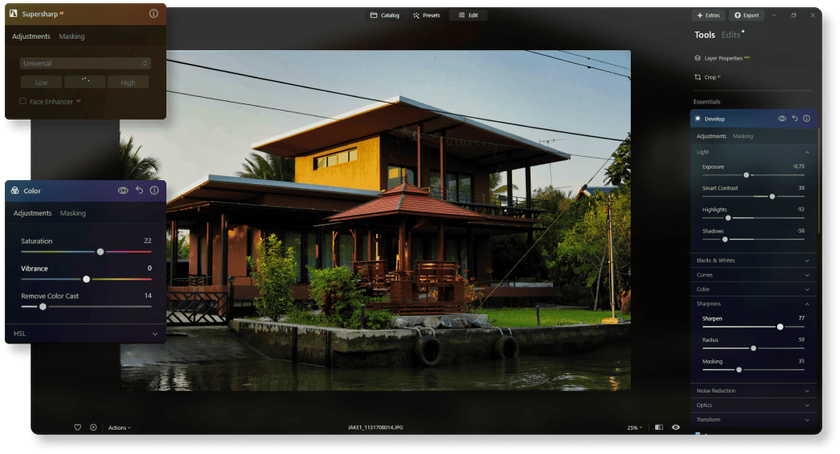
Luminar Neo od Skylum to jedno z najpopularniejszych programów do edycji zdjęć, które doskonale sprawdzi się w rękach początkujących. Oferuje szereg profesjonalnych funkcji, takich jak przetwarzanie RAW, narzędzia do organizacji, podstawowe i zaawansowane korekty, wsparcie dla warstw oraz sterowanie oparte na sztucznej inteligencji, które automatyzuje skomplikowane zadania. Co ważne, nie musisz ponosić wysokich kosztów, aby z niego skorzystać. Narzędzia takie jak Niebo AI i Superostrość AI z funkcją stackingu ostrości znacznie ułatwiają wprowadzanie poprawek. Luminar Neo koncentruje się na przyspieszeniu procesu edycji, co pozwala fotografom poświęcać więcej czasu na kreatywne działania i rozwijanie swojej działalności. Program oferuje również szablony, które wzbogacają zdjęcia o specjalne narzędzia dostosowane do różnych stylów fotografii. Dodatkowo potrafi uratować zdjęcia, które mogłyby zostać odrzucone, takie jak lekko nieostre ujęcia czy prześwietlone niebo. Dzięki intuicyjnemu interfejsowi Luminar Neo jest łatwy w obsłudze, nawet dla osób bez doświadczenia w edycji zdjęć.
Dlaczego warto wybrać Luminar Neo?
Luminar Neo to doskonały wybór, jeśli pragniesz uzyskać szybkie efekty edycji, jak w aplikacjach mobilnych, jednocześnie rozwijając swoje umiejętności edycyjne na komputerze. Oferuje wygodny interfejs oraz potężne funkcje, co czyni go idealnym narzędziem zarówno dla profesjonalistów, jak i dla początkujących. Program zapewnia szybkie narzędzia edycyjne, takie jak Zamiana nieba AI, GenErase (wariant generatywnej sztucznej inteligencji), narzędzia AI do portretów oraz ogromną kolekcję presetów, które ułatwiają proces twórczy.
Zalety Luminar Neo
Ten edytor zdjęć oparty jest na modułowej platformie, co pozwala na rozszerzenie jego możliwości w zależności od Twoich potrzeb i preferencji dzięki różnym rozszerzeniom. Na przykład, w miarę jak rozwijasz swoje umiejętności, możesz zwiększać funkcjonalność tego programu. Ponadto może być używany jako samodzielna aplikacja dla systemów Mac i Windows, a także jako wtyczka do Photoshop, Lightroom i Apple Photos. Jest to dobra alternatywa dla Photoshopa, zwłaszcza dla początkujących.
2. Adobe Photoshop
Adobe Photoshop to program do edycji zdjęć oparty na warstwach, znany jako standard branżowy w zakresie cyfrowej obróbki obrazu. Oferuje potężne narzędzia do retuszowania, kompozycji, poprawy obrazów oraz tworzenia animacji lub GIF-ów za pomocą okna Timeline. W najnowszych wersjach dostępne są narzędzia sztucznej inteligencji dzięki Adobe Firefly, co ułatwia edycję zdjęć.
Najlepsze oprogramowanie na PC
Photoshop często uważany jest za najlepsze oprogramowanie do edycji zdjęć ze względu na swoje rozbudowane możliwości i funkcje na poziomie profesjonalnym. Obsługuje wersje na komputery stacjonarne i urządzenia mobilne, co umożliwia wszechstronną edycję na różnych urządzeniach.
Specyfikacje
Edycja oparta na warstwach.
Narzędzia do maskowania, retuszowania, gradientów, tekstu i kształtów.
Filtry oraz Neural Filters zasilane sztuczną inteligencją.
Integracja z Adobe Camera RAW (ACR).
Obsługuje wtyczki innych firm.
Dostępne w formie subskrypcji (Plan dla fotografów).
Zalety | Wady |
Szeroki zestaw narzędzi do korekcji i obróbki zdjęć. | Brak opcji licencji dożywotniej. |
Zgrabny, przyjazny dla użytkownika interfejs ze wskazówkami. | Stroma krzywa uczenia się. |
Narzędzia do projektowania mobilnego i internetowego. | Uruchamia wiele procesów w tle. |
Bogate narzędzia do rysowania i typografii. | |
Zaawansowane narzędzia do obsługi plików RAW z aparatu. Zsynchronizowane biblioteki, dokumenty w chmurze i funkcje współpracy. |
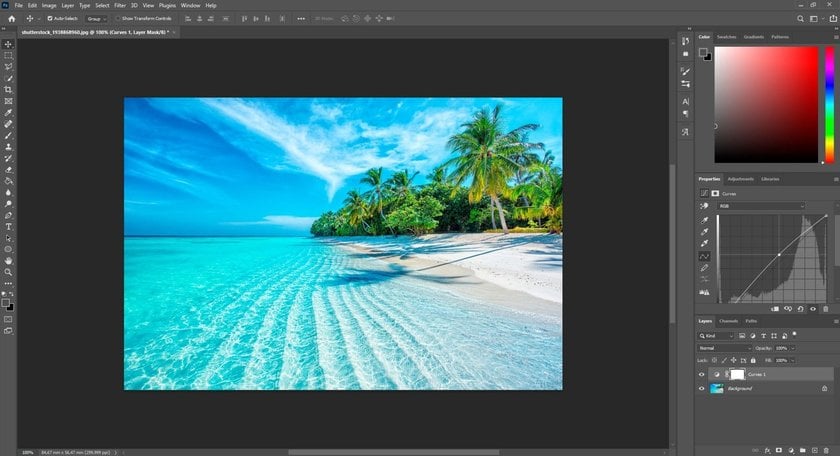
3. Adobe Lightroom
Jest to popularny i przyjazny dla użytkownika program do edycji zdjęć, odpowiedni dla fotografów na każdym poziomie zaawansowania. Oferuje potężny, łatwy w nawigacji interfejs, nie rezygnując przy tym z funkcjonalności. W Lightroom znajdziesz wszystkie narzędzia potrzebne do tworzenia oszałamiających portretów, krajobrazów, martwych natur i nie tylko.
Najlepszy do profesjonalnego przepływu pracy fotograficznej
Lightroom jest idealnym rozwiązaniem dla profesjonalnych fotografów, ponieważ oferuje pełny zestaw narzędzi do edycji i organizacji. Umożliwia efektywne importowanie, organizowanie, przeszukiwanie i edytowanie bibliotek zdjęć. Oprogramowanie wspiera synchronizację między urządzeniami oraz w chmurze, co pozwala na płynne edytowanie na różnych platformach.
Specyfikacje
Efekt rozmycia soczewki AI do portretów.
Wykrywanie twarzy do organizacji.
Korekcje oparte na aparacie i obiektywie.
Ustawienia pędzla i gradientów.
Narzędzia do naprawy i rozmycia.
Presety i profesjonalne filtry.
Możliwość dostosowywania suwaków.
Przechowywanie w chmurze i synchronizacja.
Nieniszcząca edycja z katalogiem Lightroom.
Zalety | Wady |
Prosty, przejrzysty interfejs. | Tylko subskrypcja. |
Synchronizuje zdjęcia z pamięcią masową w chmurze, umożliwiając dostęp do nich na innych urządzeniach. | Brak lokalnej obsługi drukowania lub wtyczek. |
Regulacja światła, kolorów i szczegółów na równi z Lightroom Classic. | |
Rozbudowane profile i filtry RAW. | |
Rozbudowane funkcje społecznościowe. |
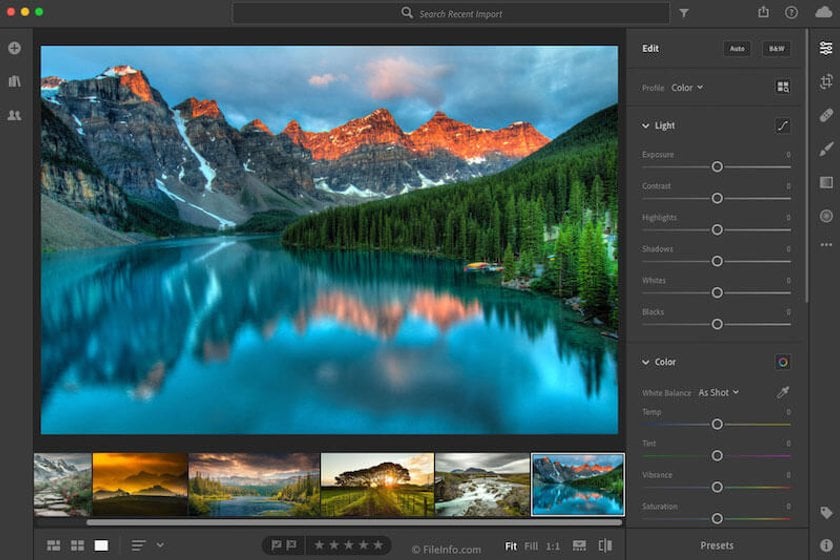
4. GIMP
Jest to darmowy edytor zdjęć o otwartym kodzie źródłowym, który cieszy swoich użytkowników od ponad dekady. Wspierany jest przez społeczność, która nieustannie go udoskonala za pomocą wtyczek, co czyni go wszechstronnym narzędziem dla fotografów i projektantów.
Ekskluzywne narzędzia z nieskończonymi możliwościami w jednym edytorze AI
DOWIEDZ SIĘ WIĘCEJ TERAZ (CTA)
Najlepsze narzędzie do edycji zdjęć
Jako darmowa alternatywa dla Photoshopa, GIMP jest wysoko ceniony za swój solidny zestaw funkcji i opcje personalizacji. Cieszy się popularnością wśród fotografów ze względu na swoją elastyczność i potężne możliwości edycyjne. GIMP skutecznie konkuruje z wieloma płatnymi programami. Chociaż jego interfejs może wydawać się skomplikowany dla początkujących, obszerne wsparcie społeczności i ciągłe aktualizacje czynią go solidnym wyborem dla tych, którzy szukają wszechstronnego i niezawodnego narzędzia do pracy z obrazami.
Specyfikacje
Maski, warstwy, krzywe, poziomy oraz narzędzia do inteligentnego wyboru.
Narzędzia do klonowania i retuszu.
Niestandardowe pędzle oraz ponad 40 formatów eksportu.
Wbudowany menedżer plików.
Dostosowywany interfejs (kolor, widżety, odstępy między widżetami).
Pakiet animacji.
Kompatybilność z systemami Linux, Windows i Mac.
Zalety | Wady |
Darmowy i open-source. | Duża krzywa uczenia się dla początkujących. |
Ciągłe aktualizacje i ulepszenia od globalnej społeczności. | Nie jest tak przyjazne dla użytkownika jak niektóre płatne alternatywy. |
Rozbudowany zestaw profesjonalnych narzędzi do edycji. | |
Wysoce konfigurowalny interfejs. | |
Duża społeczność wsparcia z samouczkami. |
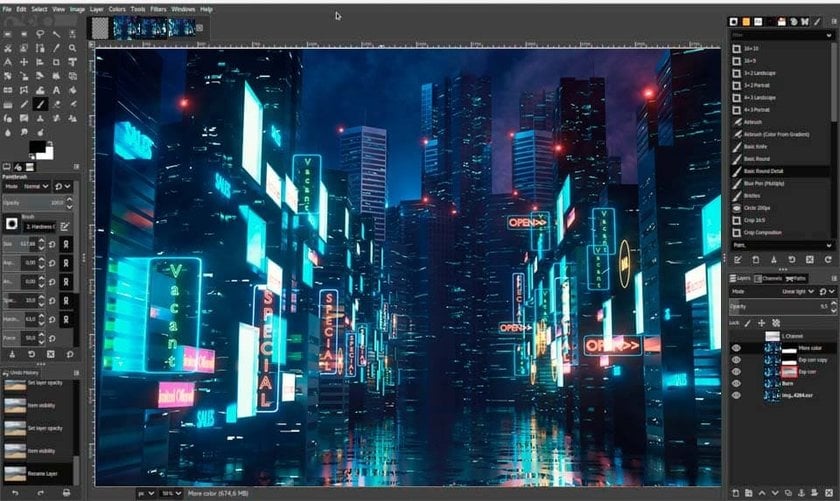
5. Capture One Pro
Capture One Pro to oprogramowanie do poprawy zdjęć w formacie RAW opracowane przez firmę Phase One, producenta aparatów fotograficznych. Wyróżnia się wyjątkowym przetwarzaniem plików RAW, co czyni go idealnym wyborem dla fotografów studyjnych i modowych.
Najlepsze do renderowania plików RAW
Oferuje dostosowywany interfejs, zaawansowaną korekcję kolorów, solidne możliwości przycinania oraz indywidualne profile kolorów dla każdego aparatu, co gwarantuje fotografom najwyższą jakość obrazów. Ten program najlepiej sprawdza się w przypadku profesjonalnych fotografów studyjnych i komercyjnych. Choć jego cena jest wyższa, a krzywa uczenia się stroma, jego możliwości sprawiają, że jest to wartościowa inwestycja dla poważnych fotografów.
Specyfikacje
MacOS i Windows.
Szybkie i niezawodne podłączenie aparatu do komputera.
Capture One Live do zdalnej współpracy z klientami.
Dopasowane profile kolorów dla każdego aparatu.
Dostosowywane presety i style.
Narzędzia do dodawania słów kluczowych.
Solidne narzędzia do balansu kolorów i manipulacji.
Dedykowany kanał dla odcieni skóry.
Edycja warstw dla lokalnych poprawek.
Sesje i kolekcje do organizacji zdjęć.
Zalety | Wady |
Zaawansowane narzędzia maskujące zwiększają precyzję edycji. | Wyższy koszt w porównaniu do innych programów do edycji zdjęć. |
Idealny dla fotografów studyjnych potrzebujących szybkiej, niezawodnej edycji zdjęć z opcją podłączenia do komputera. | Bardziej odpowiedni dla doświadczonych profesjonalistów. |
Wysokiej jakości obraz wyjściowy z dostosowanymi profilami kolorów. | Mógłby oferować więcej funkcji za wyższą cenę. |
Personalizacja układu i skrótów klawiaturowych zapewnia wydajną pracę. | |
Szybka edycja dzięki poleceniom kopiuj-wklej i presetom. |
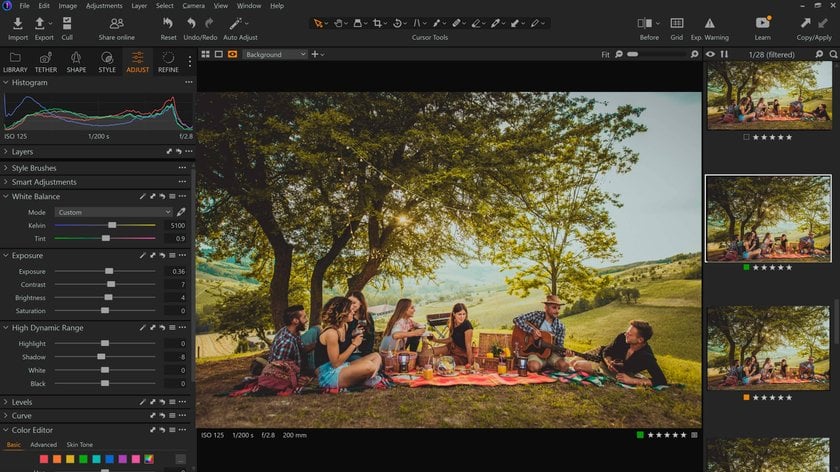
6. Corel PaintShop Pro
Ten program oparty na warstwach jest często uważany za najlepszą alternatywę dla Photoshopa dla użytkowników systemu Windows. Jest bardziej przyjazny dla budżetu i dostępny dla początkujących. PaintShop Pro obsługuje formaty obrazów bitmapowych i wektorowych, oferując pełny zestaw narzędzi edycyjnych oraz wbudowanych filtrów i efektów.
Najlepszy dla oszczędnych edytorów obrazów
Jest to jedno z najlepszych oprogramowań do edycji zdjęć dla początkujących. To rozwiązanie jest idealne dla ekonomicznych grafików. Oferuje wiele zaawansowanych funkcji oprogramowania premium bez wysokich kosztów, co czyni je świetnym wyborem, zwłaszcza dla użytkowników systemu Windows. Z najnowszą wersją zawierającą narzędzia sztucznej inteligencji i wsparcie dla nowych formatów plików, PaintShop Pro pozostaje silnym konkurentem na rynku oprogramowania do edycji zdjęć.
Specyfikacje
Przetwarzanie obrazów RAW.
Obsługuje zarówno formaty rastrowe, jak i wektorowe.
Kompleksowe narzędzia do tworzenia immersyjnych obrazów.
W tym AI Denoise, AI Background Replacement, AI Portrait Mode i inne.
Optymalizowany do użytku z urządzeniami dotykowymi.
Szybkie maskowanie obrazów rastrowych w celu dopasowania do konkretnych kształtów.
Stosowanie efektów wysokiego zakresu dynamicznego na obrazach.
Efektywna edycja dużych zestawów obrazów.
Wspiera typy plików HEIC i HEIF z iPhone'a.
Zalety | Wady |
Zawiera zaawansowane funkcje edycji, takie jak przenoszenie z uwzględnieniem zawartości, gradienty i filtry. | Chociaż jest solidny, musi mieć pewną głębię, którą można znaleźć w Photoshopie. |
Jednorazowy model płatności, brak opłat cyklicznych. | Może oferować inny poziom szczegółowości do edycji obrazów RAW i katalogowania zdjęć. |
Ekonomiczna alternatywa dla droższych programów do edycji zdjęć | |
Odpowiedni zarówno dla początkujących, jak i grafików. |
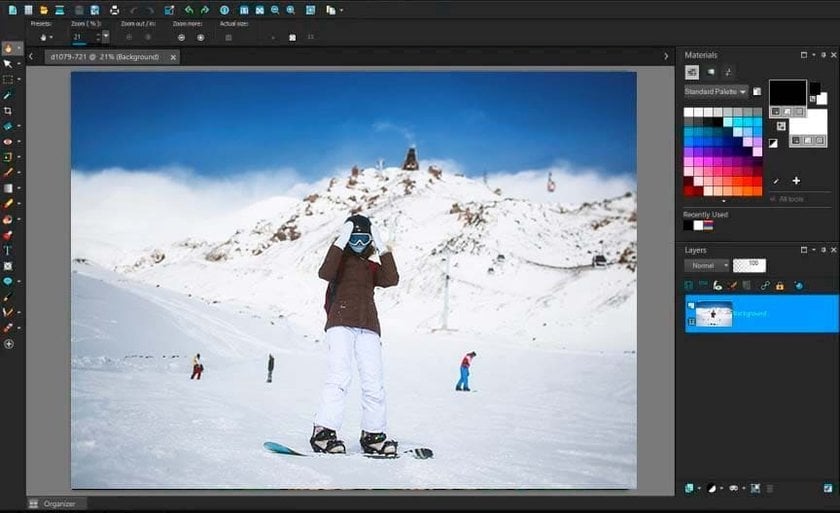
7. CyberLink PhotoDirector
CyberLink PhotoDirector to wszechstronne oprogramowanie, które sprawdzi się zarówno dla początkujących, jak i entuzjastów fotografii. Łączy potężne narzędzia edycyjne z kreatywnymi efektami, a także wyróżnia się intuicyjnym interfejsem oraz funkcjami opartymi na sztucznej inteligencji. Jego organizacja i edycja oparta na warstwach czyni je uniwersalnym wyborem do różnych potrzeb związanych z edycją zdjęć.
Najlepszy wybór dla zintegrowanego workflow, edycji i efektów
CyberLink PhotoDirector to idealne rozwiązanie „wszystko w jednym” do pracy z fotografiami. Łączy funkcje podobne do Lightrooma w zakresie organizacji i zarządzania obrazami z możliwościami edycyjnymi na poziomie Photoshopa, wszystko to w ramach łatwego w obsłudze interfejsu. CyberLink PhotoDirector stanowi potężną, przyjazną dla budżetu alternatywę dla tych, którzy potrzebują narzędzia do kompleksowego workflow. Warto jednak zwrócić uwagę na drobne problemy z interfejsem oraz pewne ograniczenia wydajności. Ogólnie oferuje doskonały stosunek jakości do ceny.
Specyfikacje
Narzędzia oparte na AI, w tym automatyczna zamiana nieba, modelowanie ciała oraz edycja skóry i twarzy.
Obsługuje systemy Windows i macOS.
Łatwe do zastosowania efekty animacji, które ożywiają zdjęcia.
Rozbudowane wsparcie dla edycji opartej na warstwach.
Umożliwia bezpośrednie połączenie z aparatem do edycji zdjęć w czasie rzeczywistym.
Subskrypcja zapewnia dostęp do Getty Images.
Style malarskie AI, efekty świetlne i inne.
Zarządzanie workflow podobne do Lightrooma.
Przechowywanie w chmurze oraz regularne aktualizacje z nowymi narzędziami i treściami.
Zalety | Wady |
Zaawansowane narzędzia do zastępowania nieba, modelowania sylwetki i nie tylko. | Drobne błędy interfejsu, takie jak literówki i usterki. |
Przyjazne dla użytkownika narzędzia do dodawania animacji do zdjęć. | Brak możliwości geotagowania zdjęć. |
Przystępne cenowo opcje jednorazowego zakupu i subskrypcji. | Inne oprogramowanie może być silniejsze w korygowaniu tych problemów. |
Intuicyjna i łatwa nawigacja, odpowiednia dla użytkowników na wszystkich poziomach zaawansowania. | Dostępnych jest mniej profili korekcji obiektywu. |
Rozbudowana obsługa warstw i malarskie style AI. | Czasami w niektórych menu występuje powolne działanie. |
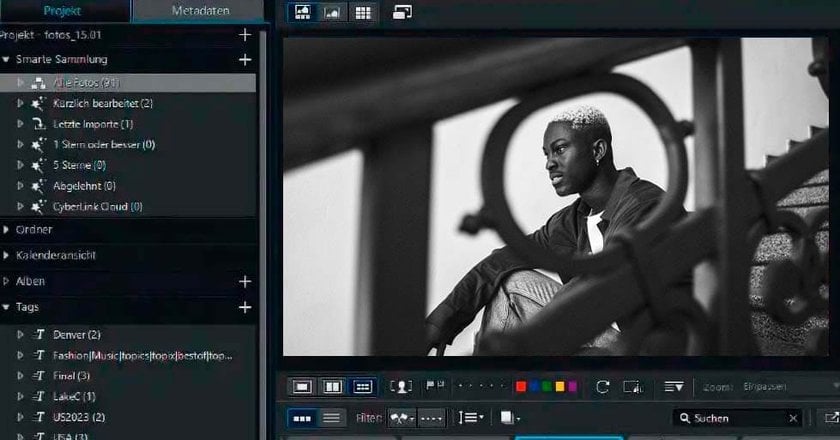
8. Affility Photo
Affinity Photo oferuje pełny zestaw narzędzi graficznych podobnych do Adobe Photoshop, ale bez cyklicznej opłaty abonamentowej. Obsługuje zaawansowane funkcje, takie jak warstwy, maski, obiekty inteligentne, edycja CMYK/RGB i wszechstronna konwersja plików RAW.
Najlepsze profesjonalne oprogramowanie do edycji zdjęć bez opłat subskrypcyjnych
Affinity Photo to doskonały wybór dla profesjonalnych edytorów zdjęć, którzy preferują jednorazowy zakup zamiast modeli subskrypcyjnych. Łączy zaawansowane narzędzia edycyjne Lightrooma z graficznymi możliwościami Photoshopa, co czyni go czołowym kandydatem dla tych, którzy chcą uniknąć stałych kosztów, zachowując jednocześnie funkcje na poziomie profesjonalnym.
Specyfikacje
Obsługuje systemy Windows, macOS oraz iPad.
Rozbudowane narzędzia do manipulacji plikami RAW.
Specjalistyczne narzędzia do immersyjnej edycji zdjęć.
Możliwość łączenia wielu obrazów w celu uzyskania większej głębi ostrości.
Bezproblemowe łączenie wielu zdjęć w jedną panoramę.
Zaawansowane pędzle i narzędzia do tworzenia sztuki cyfrowej.
Efektywna edycja dużych partii zdjęć.
Dostosowane zestawy narzędzi do różnych zadań, co usprawnia workflow.
Pełna kompatybilność z plikami Photoshopa.
Różnorodne rozszerzenia dostępne w celu zwiększenia funkcjonalności.
Zalety | Wady |
Zapłać raz i posiadaj oprogramowanie na zawsze. | Bardziej zaawansowane funkcje, takie jak filtry neuronowe, można znaleźć w programie Photoshop. |
Oferuje szeroką gamę profesjonalnych narzędzi do edycji. | Rozbudowany zestaw narzędzi i brak materiałów edukacyjnych może być zniechęcający dla nowych użytkowników. |
Obsługuje powiększanie do miliona procent w celu szczegółowej pracy. | |
Dostępne na Windows, macOS i iPadOS. Łatwe przenoszenie projektów między Affinity Designer i Affinity Publisher. |

9. Photopea
Photopea to wszechstronna aplikacja internetowa stworzona jako niskokosztowa alternatywa dla Adobe Photoshop. Oferuje imponujący zestaw funkcji działających w przeglądarce, co czyni ją dostępną z każdego urządzenia z dostępem do internetu. Podstawowa wersja jest bezpłatna, ale subskrypcja za 5 USD miesięcznie poprawia doświadczenia, dodając narzędzia generatywnej sztucznej inteligencji, zwiększoną historię edycji oraz 5 GB pamięci online.
Najlepsza niskokosztowa alternatywa dla Photoshopa
Photopea wyróżnia się jako najlepsza niskokosztowa zamiana dla Photoshopa. To najdoskonalsze bezpłatne oprogramowanie do edycji zdjęć, które oferuje większość kluczowych funkcji Photoshopa za ułamek ceny. To idealne rozwiązanie, jeśli potrzebujesz potężnych narzędzi edycyjnych bez wysokich opłat subskrypcyjnych. Możesz pracować z różnymi formatami plików, w tym PSD i RAW.
Specyfikacje
Aplikacja internetowa (dostępna z każdego urządzenia z przeglądarką internetową).
Bezpłatna z opcjonalną subskrypcją premium za 5 USD miesięcznie.
Znajome środowisko pracy dla użytkowników Photoshopa.
Dostępna w wersji premium.
Bogaty zestaw narzędzi do różnych potrzeb edycyjnych.
Kompatybilna z formatami PSD, RAW, PNG, TIFF, JPEG, GIF i innymi.
Regularnie aktualizowana o nowe narzędzia i usprawnienia.
Zalety | Wady |
Oferuje szeroką gamę narzędzi podobnych do Photoshopa. | Opuszczenie strony może spowodować utratę pracy. |
W pełni internetowa, dostępna z dowolnego urządzenia. | Niektóre działania mogą być powolne, zwłaszcza przy słabym połączeniu internetowym. |
Wszystkie narzędzia są dostępne za darmo, z dodatkowymi korzyściami w wersji premium. | Brak niektórych bardziej zaawansowanych funkcji programu Photoshop. |
Zawiera narzędzia do edycji obrazów wektorowych i rastrowych. | Stroma krzywa uczenia się dla osób niezaznajomionych z programem Photoshop. |
Przyjazny dla użytkownika design z dobrymi zasobami pomocy. | Problemy ze stabilnością mogą wystąpić bez silnego połączenia internetowego. |

10. Paint.NET
Paint.NET to wszechstronne, bezpłatne oprogramowanie zaprojektowane przede wszystkim dla użytkowników systemu Windows. To doskonały wybór, jeśli szukasz darmowego rozwiązania oferującego możliwości edycji warstw, które zazwyczaj dostępne są jedynie w programach premium. Ta funkcjonalność sprawia, że Paint.NET jest szczególnie atrakcyjny dla początkujących oraz okazjonalnych użytkowników, którzy pragną nauczyć się bardziej zaawansowanych technik edycji bez konieczności ponoszenia wydatków.
Najlepsze oprogramowanie do edycji zdjęć dla użytkowników Windows
Paint.NET można uznać za jedno z najlepszych darmowych programów do pracy z obrazami wśród użytkowników systemu Windows. Oferuje podstawowe narzędzia edycyjne oraz funkcjonalność warstw, co czyni go odpowiednim rozwiązaniem dla tych, którzy potrzebują przeprowadzać wielopoziomowe korekty obrazów bez wydawania pieniędzy na profesjonalne oprogramowanie.
Specyfikacje
Obsługuje edycję wielowarstwową, co jest rzadkością w darmowym oprogramowaniu.
Zawiera narzędzia do regulacji jasności, kontrastu, nasycenia, odcienia, krzywych i innych parametrów.
Stosuje efekty, takie jak sepia, czarno-białe, rozmycie, wyostrzanie oraz 3D Rotate/Zoom.
Kopiuje i wkleja piksele w obrębie obrazu.
Oferuje krzywe Béziera do płynnego rysowania kształtów i linii.
Dodaje głębię i wymiar dzięki zaawansowanym regulacjom gradientów.
Zalety | Wady |
Pełny dostęp do najważniejszych narzędzi do edycji zdjęć bez ponoszenia kosztów. | Brak rozbudowanych funkcji wymaganych przez profesjonalnych fotografów. |
Oferuje funkcje warstw zwykle zarezerwowane dla płatnego oprogramowania. | Możliwości edycji tekstu są podstawowe i nie można ich edytować po dodaniu do obrazu. |
Zapewnia korzyści z samouczków, forów i wtyczek dostarczanych przez wspierającą społeczność użytkowników. | Program nie jest dostępny dla użytkowników systemów Mac i Linux, co ogranicza jego dostępność na różnych platformach. |
Uproszczone wersje zaawansowanych narzędzi sprawiają, że jest on dostępny dla początkujących edytorów. |
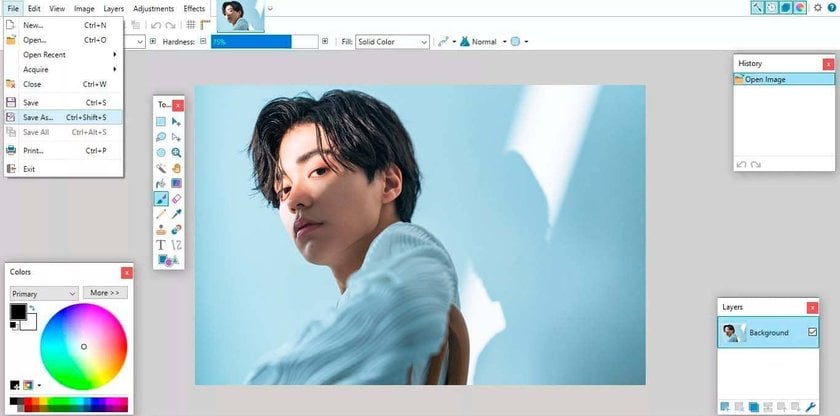
Inne godne uwagi programy do edycji zdjęć
11. darktable
darktable to jedna z najlepszych darmowych alternatyw dla Adobe Lightroom. Zaprojektowana przez fotografów dla fotografów, jest potężnym narzędziem dla tych, którzy preferują pełną kontrolę nad procesem edycji i szukają ekonomicznej alternatywy dla Lightrooma. Szeroki zestaw funkcji oraz brak opłat czynią ją wyjątkowym wyborem wśród darmowego oprogramowania do edycji zdjęć w 2024 roku.
Najlepsza opcja dla użytkowników Lightrooma z ograniczonym budżetem
Jeśli jesteś użytkownikiem Lightrooma i chcesz zredukować koszty, nie rezygnując z funkcjonalności, darktable jest idealnym rozwiązaniem. Podobnie jak Lightroom, darktable umożliwia organizację i edycję zdjęć, jednocześnie zachowując oryginalne pliki graficzne. Obsługuje również fotografowanie offline, przetwarzanie RAW oraz oferuje szeroki wachlarz narzędzi edycyjnych.
Specyfikacje
Obsługuje systemy Windows, Mac i Linux.
Zachowuje oryginalne obrazy przez cały proces edycji.
Wspiera pliki RAW z ponad 400 modeli aparatów.
Oferuje narzędzia do geotagowania, oceny gwiazdkowej, etykiet kolorowych oraz zarządzania do 10 000 obrazów.
Zawiera funkcje usuwania mgły, korekcji obiektywu, ditheringu, tonacji dwutonowej, znaków wodnych i inne.
Podobnie jak GIMP, darktable umożliwia pełną personalizację interfejsu.
Obsługuje tethering, co jest rzadkością w darmowych edytorach zdjęć.
Zalety | Wady |
Całkowicie darmowy, nie wymaga subskrypcji. | Ze względu na swoją złożoność nie jest zalecany dla początkujących użytkowników. |
Oferuje szerokie możliwości przetwarzania i edycji plików RAW. | Może być powolny, zwłaszcza w przypadku dużych plików graficznych, co może frustrować profesjonalnych użytkowników. |
Dostęp do forów użytkowników, samouczków wideo i postów instruktażowych. |
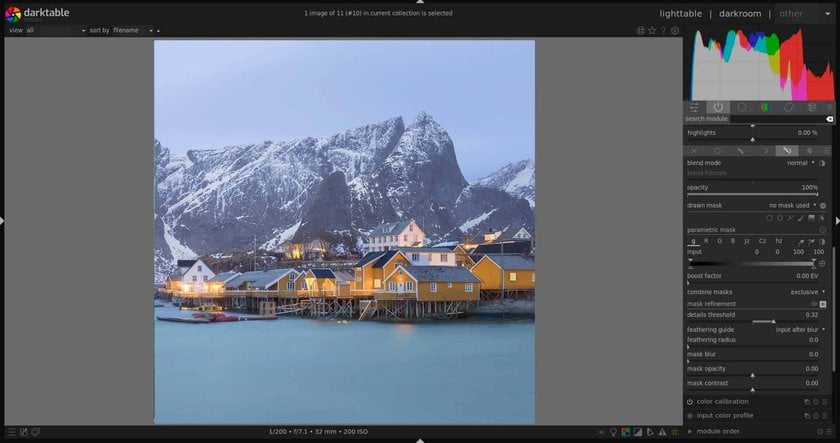
12. Photo Pos Pro
Photo Pos Pro to jedno z najlepszych darmowych programów do edycji zdjęć dla użytkowników PC, poszukujących imponujących efektów tekstowych i zaawansowanych narzędzi graficznych. Jego wszechstronne tryby odpowiadają na potrzeby zarówno początkujących, szukających prostych rozwiązań, jak i ekspertów pragnących manualnej kontroli nad edycją. Photo Pos Pro jest znanym edytorem zdjęć, który wyróżnia się bogatymi efektami tekstowymi, oferując różnorodne style czcionek, tekstury (takie jak żel, chrom i metal) oraz efekty. Program zawiera dwa odrębne tryby dostosowane do różnych poziomów umiejętności: tryb Novice, oferujący proste rozwiązania do edycji jednym kliknięciem, oraz tryb Expert, umożliwiający szczegółową edycję manualną.
Najlepszy wybór do efektów tekstowych w projektach graficznych
Photo Pos Pro to idealne narzędzie do tworzenia zachwycających projektów graficznych z efektownymi efektami tekstowymi. Oferuje wszystko, od podstawowych narzędzi edycyjnych po zaawansowane funkcje, takie jak warstwy, maski, krzywe, efekty i pędzle. Dodatkowo zawiera efekty specjalne, takie jak rozproszenie, szkice ołówkowe, efekty ruchu oraz unikalny efekt „wychodzenia z obrazu”. Photo Pos Pro to doskonały wybór dla użytkowników PC, którzy pragną wzbogacić swoje projekty o potężne efekty tekstowe i możliwości edycji graficznej. Choć może wymagać trochę nauki, szczególnie dla nowicjuszy poruszających się między trybami, jego bogata funkcjonalność i wartość jako darmowego oprogramowania czynią go wyróżniającą się opcją w 2024 roku.
Specyfikacje
Obsługuje system Windows.
Rozbudowane opcje stylów czcionek, efektów i tekstur.
Warstwy, maski, krzywe, pędzle i inne.
Efekty rozproszenia, ruchu, szkicu ołówkowego i unikalne efekty artystyczne.
Wstępnie zaprojektowane szablony do kartek okolicznościowych, kolaży i montażu zdjęć.
Tryb Novice dla początkujących oraz tryb Expert dla zaawansowanych użytkowników.
Zalety | Wady |
Oferuje szeroką gamę oszałamiających efektów tekstowych dla projektów graficznych. | W trybie Novice brakuje ważnych funkcji, takich jak edycja warstw, a tryb Expert może być trudny w nawigacji dla początkujących. |
Wszechstronny zestaw narzędzi, w tym warstwy, maski i efekty specjalne. | Przełączanie między trybami Novice i Expert nie jest płynne ze względu na różnice w układzie. |
Bezpłatne użytkowanie bez opłat abonamentowych. |
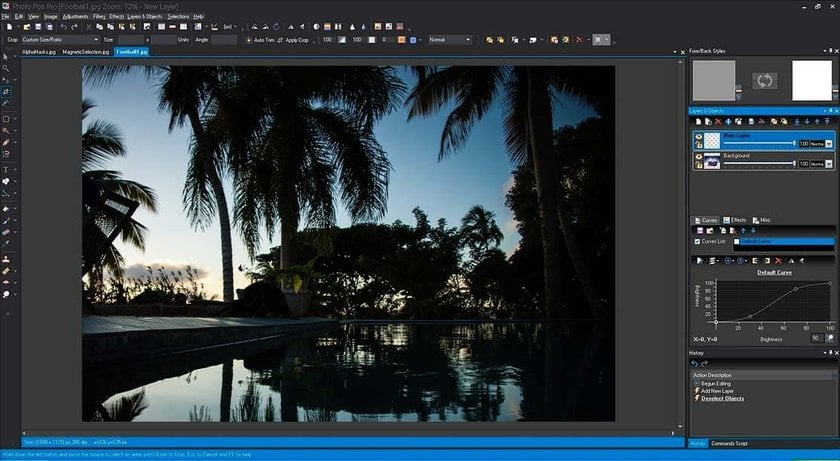
13. Pixlr
Pixlr to jedna z najlepszych darmowych aplikacji dla użytkowników PC, poszukujących rozwiązania opartego na przeglądarkach. To wszechstronny zestaw narzędzi do pracy ze zdjęciami bezpośrednio w przeglądarce internetowej.
Najlepszy wybór do edycji w przeglądarce
Pixlr to doskonały wybór, jeśli potrzebujesz szybkich i efektywnych możliwości edycji zdjęć w przeglądarce. Możesz pracować z obrazami równie sprawnie zarówno na komputerze stacjonarnym, jak i na urządzeniu mobilnym. Jeśli szukasz darmowego oprogramowania bez konieczności instalacji, Pixlr jest świetnym rozwiązaniem.
Oferuje dwa główne edytory:
Pixlr X: Skierowany na edycję zdjęć do mediów społecznościowych, z narzędziami do przycinania, regulowanymi filtrami, animacjami oraz generatywną sztuczną inteligencją do tworzenia dzieł tekstowo-obrazowych.
Pixlr E: Zapewnia zaawansowane funkcje, takie jak pędzel klonujący, inteligentny wybór oraz panel warstw, co pozwala na bardziej złożone zadania edycyjne.
Specyfikacje
Oparte na przeglądarkach (PC, mobilne).
Pixlr X do podstawowej i średniej edycji, Pixlr E do edycji zaawansowanej.
Edycja nieniszcząca, integracja z Dropbox, filtry, korekcje i inne.
Pixlr Designer, usuwanie tła, obróbka wsadowa.
Zalety | Wady |
Przyjazny dla użytkownika interfejs odpowiedni dla początkujących i zwykłych użytkowników. | Darmowa wersja zawiera reklamy, które mogą spowalniać przepływ pracy; doświadczenie bez reklam jest dostępne w płatnych planach. |
Nie wymaga pobierania oprogramowania; działa bezpośrednio w przeglądarce internetowej. | |
Oferuje szeroki zakres regulacji, filtrów i narzędzi do przycinania. |
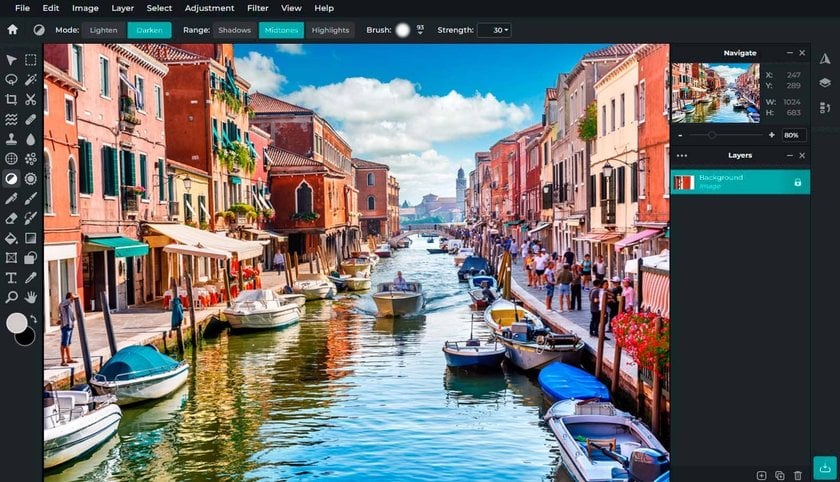
14. Fotor
Fotor to jedno z najlepszych darmowych oprogramowań do edycji zdjęć, dedykowane do przetwarzania wsadowego w sieci. Oferuje szereg doskonałych funkcji umożliwiających szybkie i łatwe edytowanie. To praktyczne narzędzie internetowe sprawdza się również w zakresie projektowania graficznego.
Najlepszy wybór do przetwarzania wsadowego w sieci
Fotor wyróżnia się unikalną funkcją, często brakującą w darmowych edytorach zdjęć — przetwarzaniem wsadowym. Umożliwia użytkownikom edytowanie wielu zdjęć jednocześnie, co jest idealne w przypadku zadań wymagających powtarzalnych korekt. Fotor doskonale zapewnia intuicyjne doświadczenie edycyjne z takimi funkcjami jak jednorazowe ulepszanie, zmiana rozmiaru, przycinanie oraz różnorodne efekty, które szybko poprawią wygląd zdjęć. Jego zdolność do przetwarzania wsadowego czyni go doskonałym wyborem dla użytkowników potrzebujących efektywnie edytować wiele obrazów. Choć nie jest skierowany do profesjonalistów potrzebujących skomplikowanych narzędzi edycyjnych, Fotor pozostaje solidnym rozwiązaniem dla regularnych użytkowników, którzy chcą bez wysiłku poprawić swoje zdjęcia w 2024 roku.
Specyfikacje
Oparte na przeglądarkach (desktop, mobilne).
Przetwarzanie wsadowe, filtry, efekty, ramki, nałożenia tekstu, konwersja plików RAW, kolaże, edytor tilt-shift, twórca obrazów HDR.
Obsługiwane formaty: JPG, PNG, PDF.
Fotor Pro usuwa reklamy i odblokowuje dodatkowe funkcje.
Zalety | Wady |
Łatwe w użyciu narzędzia odpowiednie dla początkujących. | Brak zaawansowanych narzędzi wymaganych do złożonych zadań edycji. |
Podstawowe funkcje są dostępne bezpłatnie. | Reklamy nie są zbyt uciążliwe, ale są obecne w darmowej wersji. |
Dostępne na platformach stacjonarnych i mobilnych. |
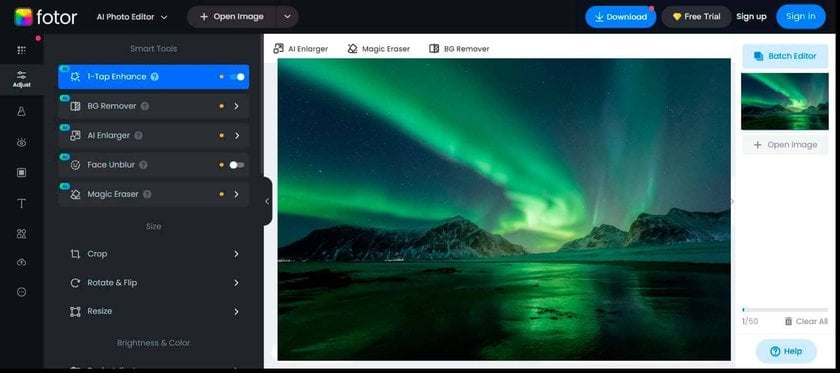
Jak wybrać najlepszy program do edycji zdjęć

Czynniki do rozważenia
Ponieważ obecnie na rynku dostępnych jest wiele opcji, wybierając najlepszy edytor zdjęć na PC, należy przede wszystkim wziąć pod uwagę następujące czynniki:
Podnieś poziom fotografii dzięki naszemu zaawansowanemu oprogramowaniu
1. Twoje potrzeby edycyjne
Określ, jaki rodzaj edycji chcesz przeprowadzić (np. poprawki do mediów społecznościowych, tworzenie kompozytów, infografiki).
2. Niezbędne narzędzia
Upewnij się, że oprogramowanie posiada niezbędne narzędzia (filtry, presety, korekcję kolorów, warstwy, tryby mieszania, możliwość dodawania tekstów/grafik), które odpowiadają Twoim potrzebom.
3. Kompatybilność formatów plików
Sprawdź, czy oprogramowanie obsługuje pliki RAW z Twojego aparatu oraz inne formaty. Nie zawsze potrzebujesz uniwersalnej opcji, ale zgodność z formatem pliku, którym pracujesz, będzie pomocna.
4. Budżet i poziom umiejętności
Rozważ wartość finansową oprogramowania oraz to, czy odpowiada ono Twojemu poziomowi umiejętności. Początkujący mogą preferować prostsze, tańsze opcje, podczas gdy profesjonaliści mogą inwestować w zaawansowane programy.
Tabela porównawcza najlepszych programów do edycji zdjęć
Program | Platforma | Główny funkcje | Zalety | Wady |
Luminar Neo | Windows, Mac | Narzędzia AI, presety, funkcjonalność warstw | Ulepszenia AI, łatwa obsługa, brak subskrypcji | Może działać wolno z dużymi plikami, mniej zaawansowanych narzędzi |
Adobe Photoshop | Windows, Mac | Warstwy, narzędzia AI, wtyczki, rozbudowana edycja | Standard branżowy, zaawansowane narzędzia, częste aktualizacje | Drogie, oparte na subskrypcji |
Adobe Lightroom | Windows, Mac | Nieniszcząca edycja, katalogowanie | Doskonały do porządkowania, świetny do przetwarzania wsadowego | Oparty na subskrypcji, zmaga się z niektórymi formatami RAW |
GIMP | Windows, Mac, Linux | Open-source, warstwy, możliwość dostosowania | Darmowy, potężny, wspierany przez społeczność | Stroma krzywa uczenia się, mniej intuicyjny interfejs |
Capture One Pro | Windows, Mac | gradacja kolorów | Najwyższej klasy przetwarzanie RAW, konfigurowalny interfejs | Drogie, oparte na subskrypcji |
Corel PaintShop Pro | Windows | Warstwy, narzędzia AI, rozbudowane funkcje edycji | Jednorazowy zakup, kompleksowy zestaw narzędzi | Tylko Windows, wolniejsza wydajność |
CyberLink PhotoDirector | Windows, Mac | Wszechstronne narzędzia do edycji, zarządzanie zdjęciami | Przyjazne dla użytkownika, opłacalne, dobre narzędzia organizacyjne | Brak niektórych zaawansowanych funkcji |
Affinity Photo | Windows, Mac | Profesjonalne narzędzia, nieniszcząca edycja | Jednorazowy zakup, zaawansowane funkcje | Nieco stroma krzywa uczenia się |
Photopea | Internetowy | Podobnie jak Photoshop, obsługuje pliki PSD | Dostępna darmowa wersja, rozbudowane narzędzia do edycji | Wysoka krzywa uczenia się, brak podglądu w czasie rzeczywistym |
Paint.NET | Windows | Warstwy, wtyczki, podstawowe narzędzia | Darmowy, prosty interfejs, szybkie działanie | Ograniczone funkcje zaawansowane, tylko Windows |
darktable | Windows, Mac, Linux | Nieniszcząca edycja o otwartym kodzie źródłowym | Darmowa, dobra obsługa RAW, profesjonalne narzędzia | Złożony interfejs, bardziej stroma krzywa uczenia się |
Photo Pos Pro | Windows | Warstwy, filtry, efekty | Darmowa wersja, przyjazna dla użytkownika, dobre podstawowe narzędzia | Ograniczone funkcje zaawansowane, niektóre funkcje wymagają wersji Pro |
Pixlr | Internetowy, mobilny | Filtry, nakładki, podstawowe narzędzia | Darmowy, łatwy w użyciu, dostępny na wielu platformach | Ograniczone funkcje w porównaniu do oprogramowania komputerowego |
Podsumowanie
Ostateczne myśli na temat wyboru najlepszego oprogramowania do edycji zdjęć na PC w 2024 roku
Wybór najlepszego oprogramowania do edycji zdjęć na PC w 2024 roku powinien opierać się na Twoich indywidualnych potrzebach i preferencjach. Być może nie będziesz potrzebować zaawansowanych funkcji i wystarczą Ci podstawowe narzędzia. Dziś dostępnych jest wiele opcji, od standardów branżowych, takich jak Adobe Photoshop i Lightroom, po darmowe alternatywy, takie jak GIMP i darktable. Każde z nich oferuje unikalne zalety i możliwości.
Szukaj wszechstronności edycji, zgodności z procesem pracy, krzywej uczenia się oraz dodatkowych funkcji, takich jak integracja z AI i przetwarzanie wsadowe. Ostatecznie najlepsze oprogramowanie do edycji zdjęć dla Ciebie będzie zależało od znalezienia odpowiedniego balansu pomiędzy funkcjonalnością, przystępnością cenową a łatwością użytkowania. Bądź na bieżąco z aktualizacjami i nowymi wydaniami, aby jeszcze bardziej poprawić swoje doświadczenia w edycji w miarę postępu technologii.
Zalecane wybory
Najlepszy program: Adobe Photoshop
Znany z szerokiego zakresu funkcji i statusu standardu branżowego, Photoshop jest idealnym rozwiązaniem dla profesjonalistów potrzebujących potężnych narzędzi do zaawansowanej edycji i projektowania.
Najlepszy program dla początkujących: Luminar Neo
Dzięki narzędziom napędzanym przez AI i przyjaznemu interfejsowi, Luminar Neo oferuje potężne możliwości edycyjne bez stromych krzywych uczenia się.
Najlepsza darmowa opcja: GIMP
Jako alternatywa typu open-source, GIMP oferuje solidny zestaw funkcji porównywalnych z płatnym oprogramowaniem, co czyni go doskonałym wyborem dla użytkowników z ograniczonym budżetem.
Najlepszy program do zarządzania zdjęciami: Adobe Lightroom
Słynący z możliwości katalogowania i edycji nieniszczącej, jest to idealne rozwiązanie dla fotografów potrzebujących efektywnej organizacji i edycji zdjęć.
Najlepszy jednorazowy zakup: Affinity Photo
Oferując narzędzia profesjonalnej jakości w przystępnej jednorazowej cenie, Affinity Photo jest mocnym kandydatem dla tych, którzy chcą uniknąć subskrypcji.
Najlepszy program do przetwarzania RAW: Capture One Pro
Z wyjątkowymi narzędziami do przetwarzania RAW i korekcji kolorów, Capture One Pro jest najlepszym wyborem dla fotografów, którzy wymagają wysokiej jakości obrazu.
Najlepszy edytor internetowy: Photopea
Oferując znany interfejs podobny do Photoshopa, Photopea jest dostępny z dowolnej przeglądarki, co czyni ten program wszechstronną opcją do szybkiej edycji w podróży.
Często zadawane pytania dotyczące oprogramowania do edycji zdjęć na PC
Jakie jest najlepsze oprogramowanie do edycji zdjęć na PC?
Luminar Neo, Adobe Photoshop i Affinity Photo cieszą się wysoką rekomendacją dzięki swoim wszechstronnym narzędziom i profesjonalnym funkcjom.
Jakie funkcje powinno mieć oprogramowanie do edycji zdjęć?
Szukaj narzędzi, które obsługują warstwy, oferują zaawansowane opcje edycji (takie jak krzywe i maski), umożliwiają przetwarzanie wsadowe, nieniszczącą edycję oraz są kompatybilne z plikami RAW.
Czy konieczne jest płacenie za oprogramowanie do edycji zdjęć?
Dostępne są zarówno opcje darmowe, jak i płatne. Oprogramowanie płatne zazwyczaj oferuje więcej funkcji i wsparcia, podczas gdy darmowe może być dobrym punktem wyjścia dla początkujących.
Jakie oprogramowanie do edycji zdjęć jest najlepsze dla początkujących?
GIMP, Paint.NET i Photoscape X to popularne wybory dla początkujących, ze względu na łatwość użycia i dostępność podstawowych narzędzi edycyjnych.
Które oprogramowanie do edycji zdjęć jest najlepsze dla profesjonalnych fotografów?
Adobe Photoshop, Adobe Lightroom Classic, Capture One Pro i DxO PhotoLab są uważane za najlepsze profesjonalne wybory ze względu na zaawansowane funkcje, efektywność workflow oraz możliwości przetwarzania RAW.






